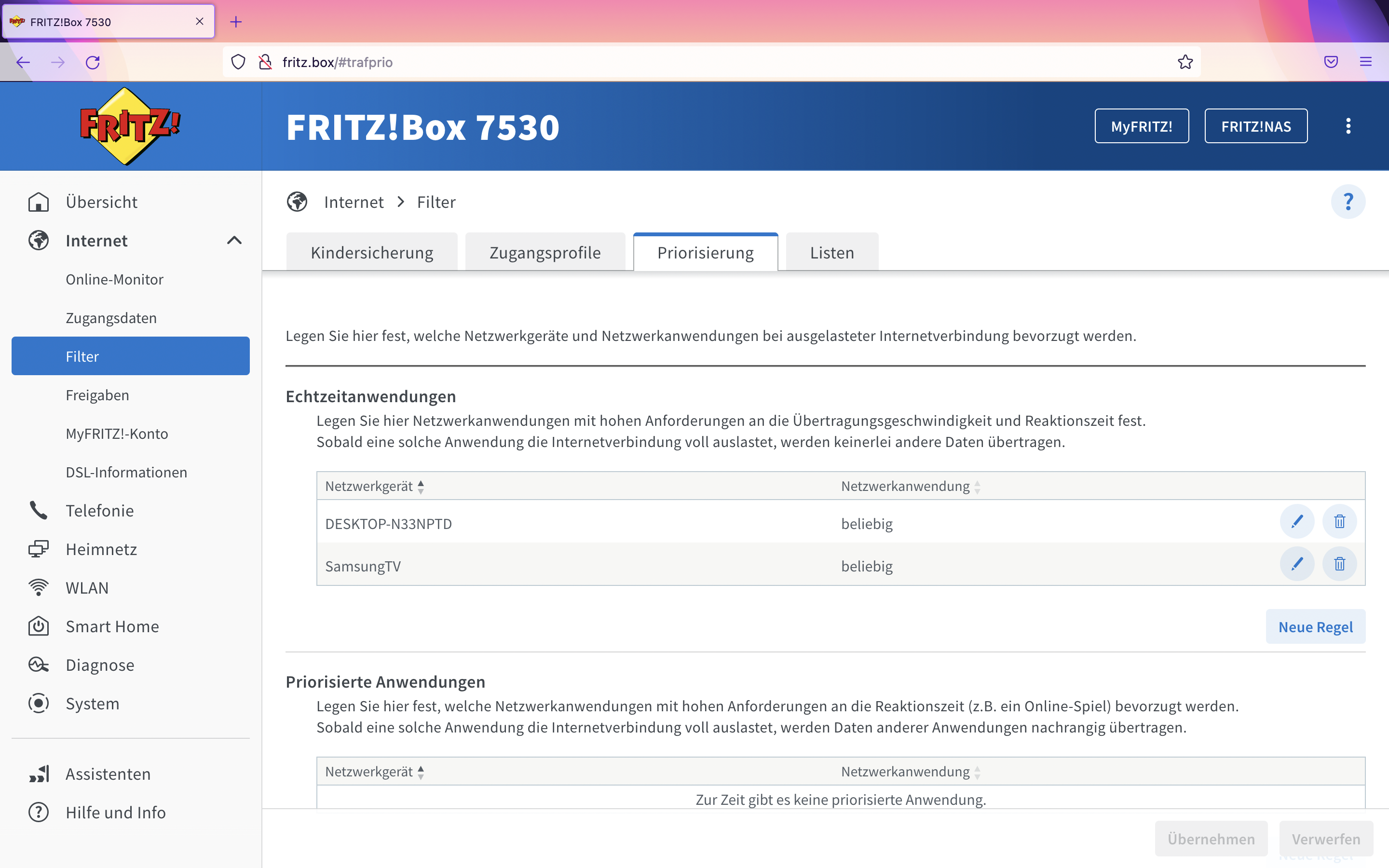Der sogenannte “Ping – Wert” einer Internetverbindung ist gerade bei Shottern und Live – Spiele extrem wichtig!
Der “Ping” ist die Reaktionszeit zwischen der Spieler – Anfrage – Client und den Spielserver – also zwischen einen Server zu den anderen Server.
Umso kürzer der Wert – umso “flüssiger” die Anwendung.
In der FritzBox kann man in den Einstellungen zum Beispiel eine Spielekonsole priorisieren – um so eine schnellere Reaktionszeit zu bekommen.
Priorisierungsregel für Netzwerkgeräte:
Wenn du eine für ein Netzwerkgerät wie z.B. Spielekonsole oder Smart TV eine Priorisierungsregel anlegen möchtest – gilt diese für alle Anwendungen die auf diesem Gerät ausgeführt werden:
- Gebe in deinem Browser http:// fritz.box ein
- Nun musst du dein Benutzer – Kennwort eingeben
- Gehe im Menü links auf “Internet” und dann auf den Reiter “Filter” – siehe Foto

- Nun klicke auf die Registerkarte “Priorisierung”
- Im Abschnitt der Priorisierungs-Kategorie musst du auf “Neue Regel” gehen
- Wähle in der Ausklappliste – für Netzwerkgeräte – dein jeweiliges Gerät aus
- Wähle in der Ausklappliste für Netzwerkanwendungen den Eintrag “Alle” aus
- Gehe zum Speichern deiner Einstellungen auf “OK”
Priorisierungsregel für Netzwerkanwendung
Für bestimmte Netzwerkanwendungen kannst du eine Priorisierungsregel anlegen – du kannst dann entscheiden – ob deine festgelegte Regel für alle oder nur für ein Netzwerkgerät bestimmt ist – für denen die jeweilige Anwendung eingesetzt wird.
Netzwerkanwendung hinzufügen:
- Klicke im Menü links auf “Internet” und dann auf “Filter”
- Nun musst du auf “Listen” gehen
- Gehe auf “Netzwerkanwendungen” und dann auf “Netzwerkanwendung hinzufügen”
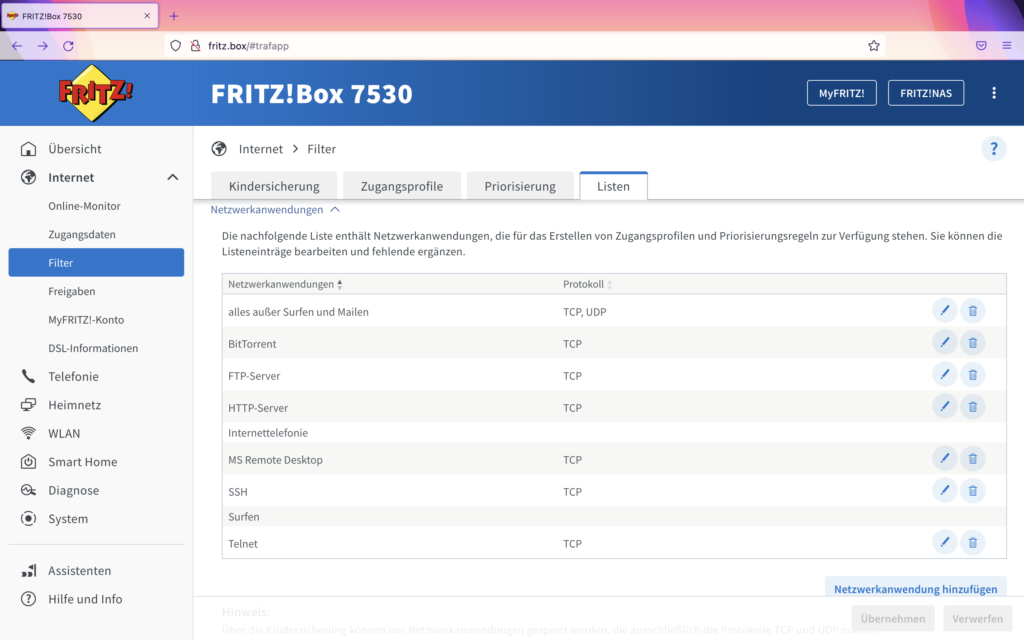
In der FRITZ!Box sind bereits einige Anwendungen eingerichtet. Diese kannst du bei Bedarf über die Schaltfläche “Bearbeiten” (Stift im Kreis) anpassen:
- Trage im Eingabefeld “Netzwerkanwendung” den Namen der Anwendung ein
- Gehe auf die Schaltfläche “Neues Protokoll”
- Wählen das Protokoll aus, das die Anwendung für den Versand von Daten ins Internet verwendet
- Falls du TCP oder UDP ausgewählt haben, trage den/die Quell- und Zielport(s) ein, über die die Verbindung hergestellt wird
- Zum Speichern der Einstellungen auf “OK” gehen
An einem Beispiel erklärt mit dem Video / PC – Spiel Landwirtsschafssimulator 22 zu priorisieren:


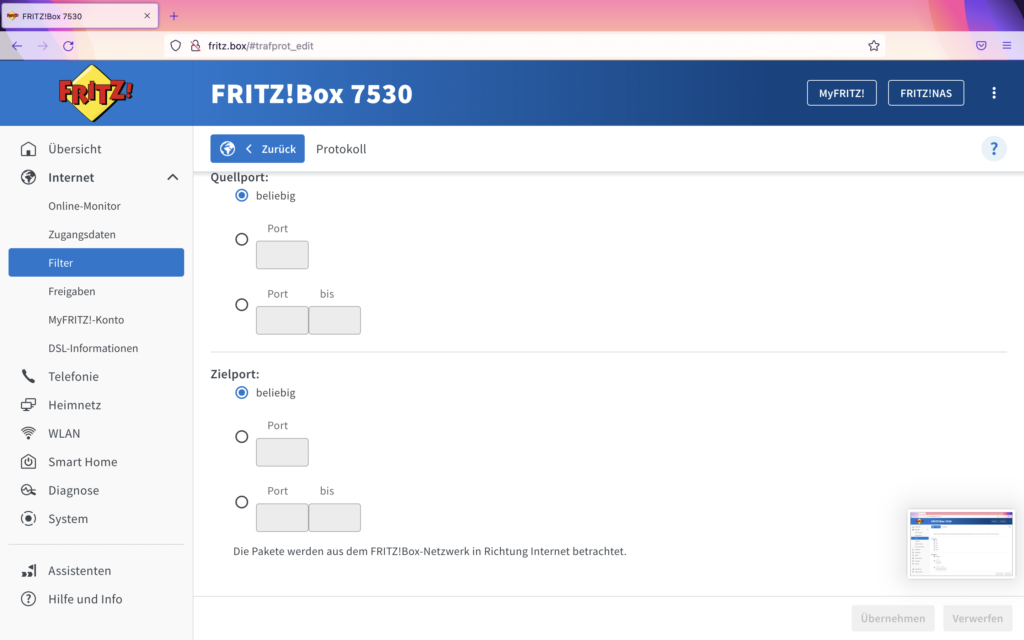
Priorisierung einrichten
- Klicke wieder in deinem Browser http://fritz.box ein
- Nun musst du natürlich wieder dein Kennwort eingeben
- Gehe im Menü – links auf “Internet” und dann auf “Filter”
- Jetzt auf die Registerkarte “Priorisierung” gehen
- Klicke im Abschnitt der Priorisierungs-Kategorie auf – die Anwendung die zugeordnet werden soll – auf “Neue Regel”

- Wähle in der Ausklappliste für Netzwerkgeräte das Gerät aus, auf dem die Anwendung eingesetzt wird
- Wähle für Netzwerkanwendungen den Eintrag der Anwendung aus
- Gehe zum Speichern auf “OK”.